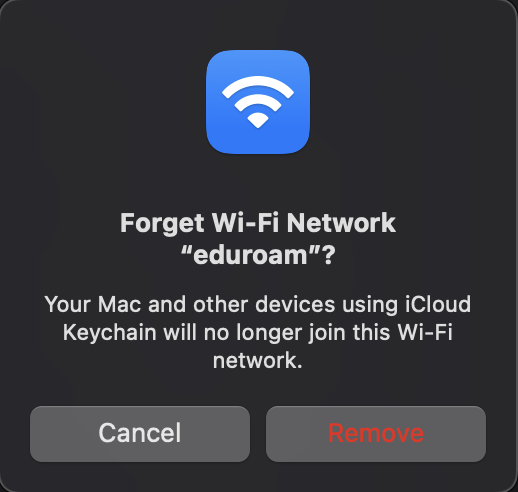Symptomen
- niet mogelijk om verbinding te maken met een draadloos netwerk door nieuwe draadloze instellingen
- verwijder een opgeslagen netwerk
Oplossing
1. Klik op het Apple icoon in de linker bovenhoek van het scherm in de menubalk.

2. Selecteer Systeemvoorkeuren of System Settings…
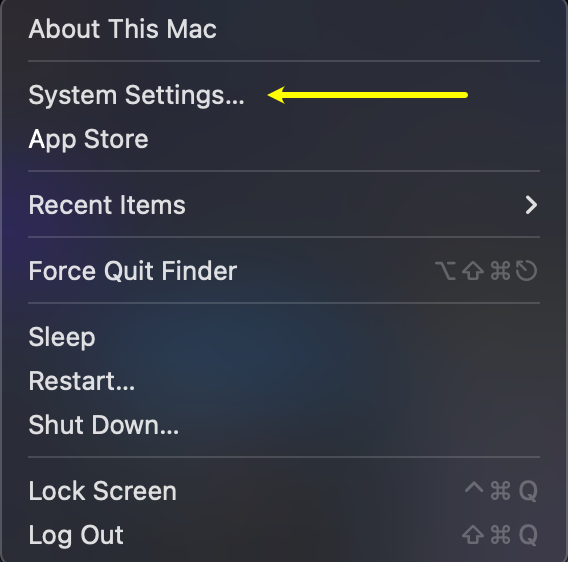
3. In Systeemvoorkeuren, klik op Wi-Fi
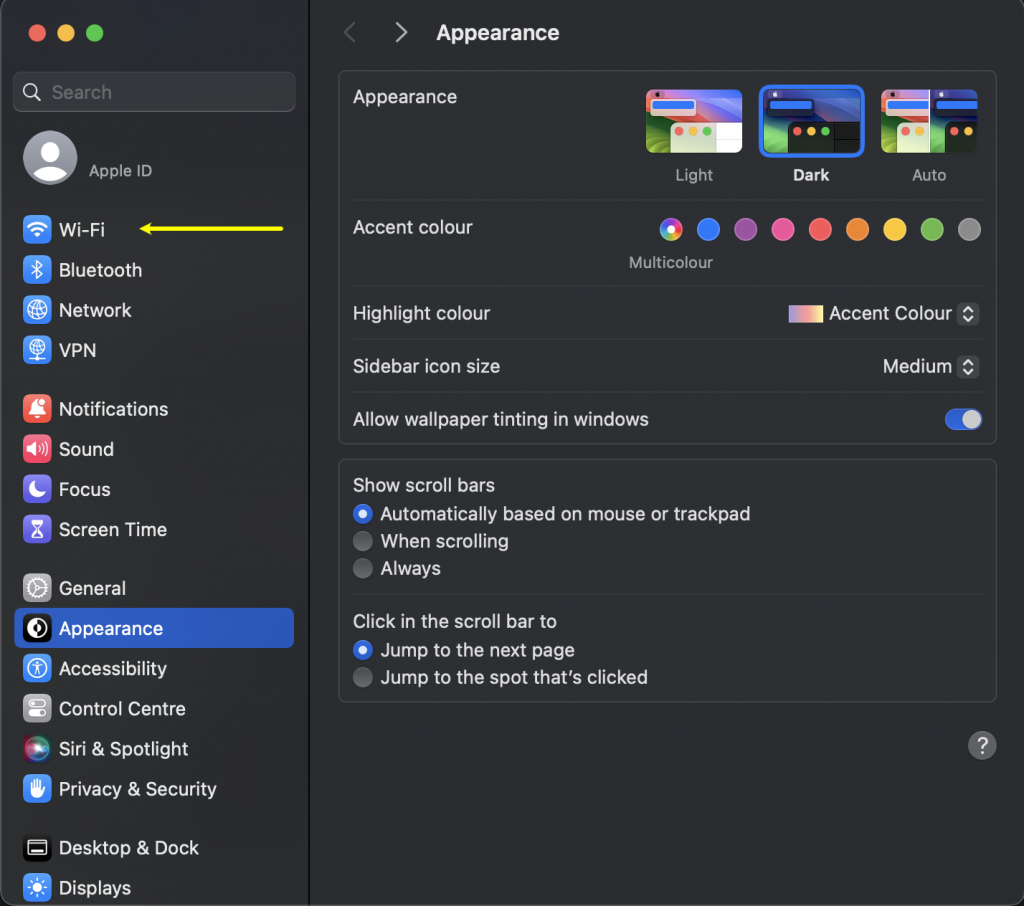
4. Klik op het ellipsis icoon naast het netwerk dat je wil vergeten
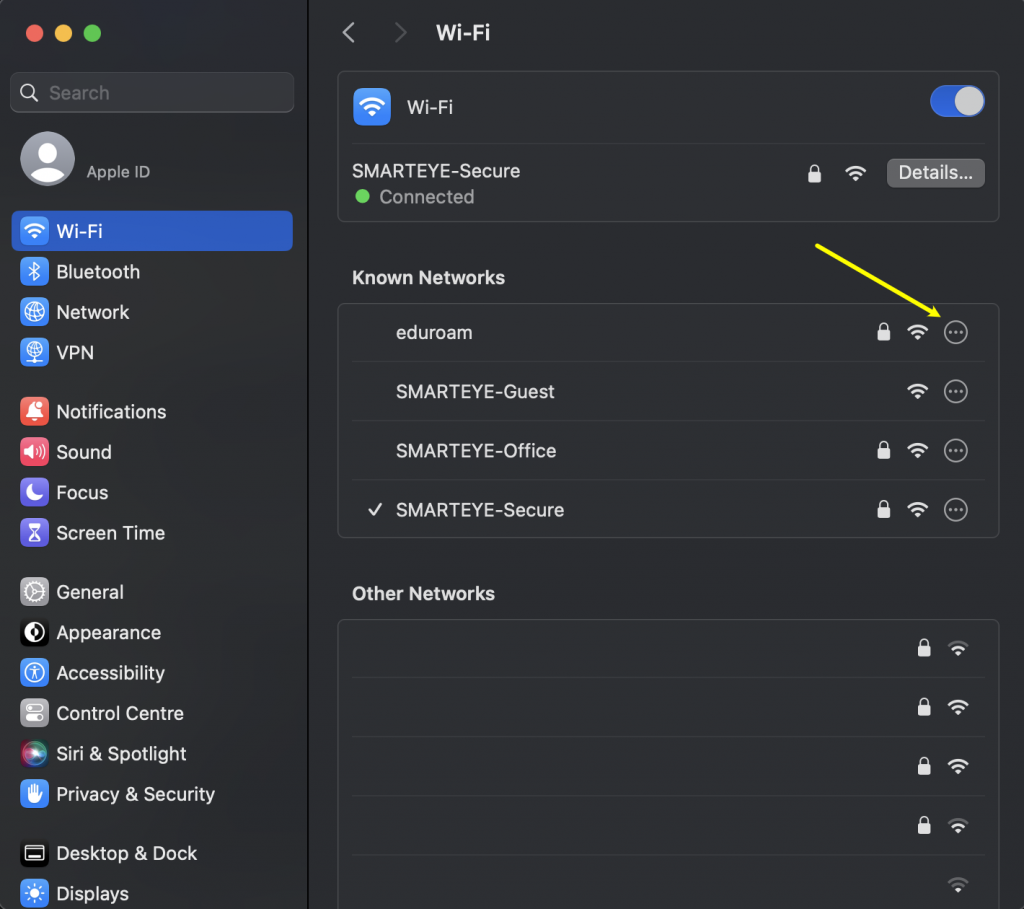
5. Vervolgens klikt u op Vergeet Dit Netwerk… of Forget This Network…
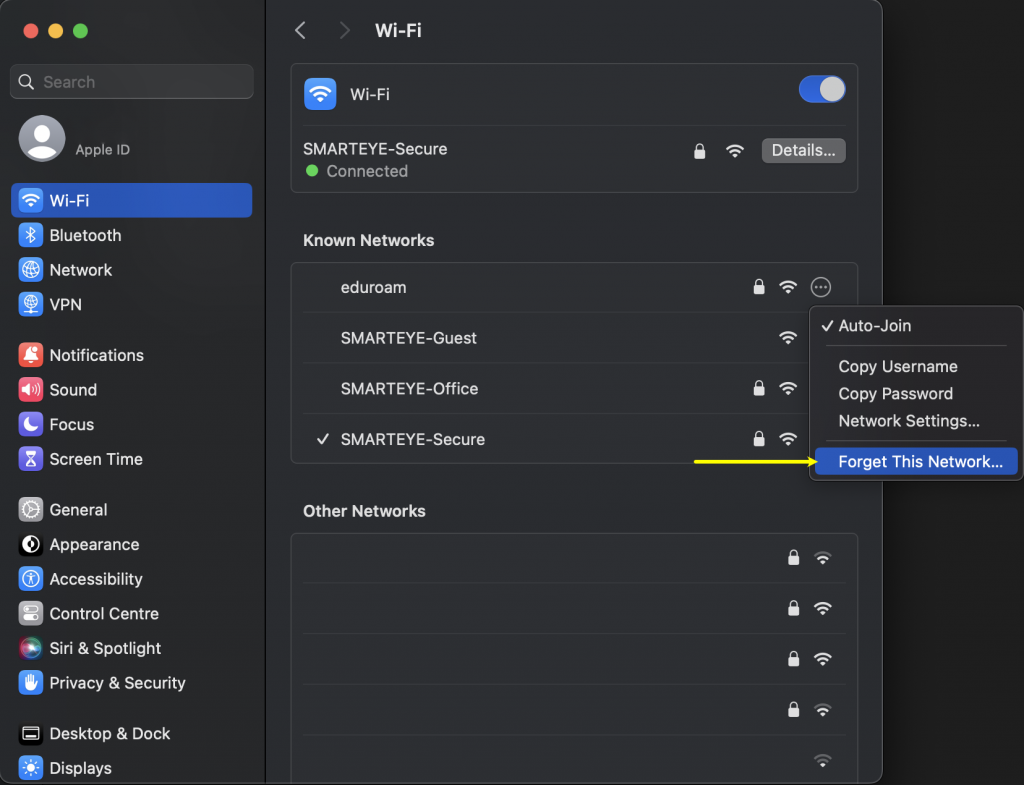
6. Om het netwerk effectief te verwijderen klikt u in de pop-up op Verwijderen of Remove.